- Kunskapsbas
- Innehåll
- Webbsidor och landningssidor
- Förstå en HubSpot-mallkonfiguration
Förstå en HubSpot-mallkonfiguration
Senast uppdaterad: 13 mars 2025
Tillgänglig med något av följande abonnemang, om inte annat anges:
-
Marketing Hub Professional, Enterprise
-
Content Hub Starter, Professional, Enterprise
För att skapa en serie mallar och moduler med liknande sidhuvud, sidfot och styling som din live-webbplats i HubSpot kan du begära en mallinstallation som utförs av HubSpots Replatforming Team. Du kan använda dessa mallar för att skapa landningssidor, webbsidor och blogginlägg.
En mallinstallation kan vara ett bra alternativ om:
- Du är nöjd med din nuvarande webbplatsdesign.
- Du letar efter ett snabbt och kostnadseffektivt sätt att börja skapa innehåll i HubSpot som liknar din webbplats.
Om du vill göra om din webbplats avsevärt eller vill ha anpassade mallar och moduler, kanske du vill överväga att samarbeta med din utvecklare eller en HubSpot Solutions Partner.
När du väljer en URL för en mallkonfiguration rekommenderas att du använder en sida med sidhuvud, sidfot, huvudnavigering och ett formulär. Om du har en befintlig blogg i HubSpot och du vill ha nya mallar för den för att matcha din uppdaterade externa webbplats, se till att du inkluderar HubSpot-bloggens URL när du initierar mallinställningsprocessen.
Begränsningar för malluppsättning
Malluppsättningar kanske inte inkluderar allt ditt innehåll.
Vänligen notera följande krav och begränsningar innan du begär en mallkonfiguration:
- Malluppsättningar inkluderar inte e-postmallar eller offertmallar.
- Malluppsättningar inkluderar inte heller import av befintligt blogg- eller webbplatsinnehåll. Läs mer om hur du använder HubSpots importverktyg.
- De mallar som skapas i HubSpot kommer att referera till den befintliga konfigurationen på din webbplats. Enskilda mallar kommer inte att kombinera funktioner från olika delar av din webbplats (t.ex. sidhuvudet från en sida och sidfoten på en annan sida).
- De flesta malluppsättningar är klara inom 1-2 veckor efter att en webbplats har skickats in.
- Din nuvarande webbplats måste förbli live under hela tjänstens varaktighet.
- Eventuella ändringar som görs i webbplatsens sidhuvud, sidfot eller styling efter att malluppsättningen har skickats in kommer inte att återspeglas i de migrerade mallarna.
- Följande webbplatsfunktioner ingår normalt inte i en mallkonfiguration:
-
- Megamenyer, t.ex. navigering som innehåller bilder, sammanfattande text och rullgardinsmenyer med flera kolumner.
-
- Innehåll eller design som finns mellan sidhuvud och sidfot, t.ex. blogginlägg, formulär, moduler och animerade funktioner.
- Databasdrivet innehåll, t.ex. fastighetslistor, kunskapsbaser, omfattande produktkataloger och postnummer-/platsbaserad sökning.
- Gated content, t.ex. inloggningar, medlemsåtkomst och lösenordsskydd.
- E-handel, till exempel kundvagnar, skyltfönster och betalningshantering.
- Sökfunktioner för innehåll utanför HubSpot
- Flerspråkiga varianter eller verktyg
-
- Tredjepartsapplikationer, t.ex. livechatt, tillgänglighetswidgets, kommentarsfunktioner och jobbsajter.
- Anpassad responsiv design och stilar för alternativa designer, lägen och enheter.
Vad ingår i en mallkonfiguration
Dina sid- och blogginläggsmallar skapas med hjälp av ett anpassat tema. Detta är en uppsättning färdiga mallar och moduler, globalt innehåll och temainställningar med ditt företags varumärke, färger och teckensnitt.
Även om dina nya mallar är kodade filer kan du anpassa deras layout, innehåll och temainställningar i innehållsredigeraren med hjälp av dra-och-släpp-redigeringsverktyg.
Globalt innehåll
Vissa delar av mallarna, t.ex. webbplatsens sidhuvud, kommer att visas på flera sidor. Detta innehåll, som kallas globalt innehåll, kan redigeras direkt och publiceras på flera sidor i innehållsredigeraren.
- Header: sidhuvudet på din huvudwebbplats, som används på dina webbplatssidor och bloggmallar.
- Sidfot : sidfoten på din huvudwebbplats, som används på din webbplatssida och i bloggmallar.
- Landningssidans rubrik: en enkel rubrik som används på din mall för landningssidan.
- Landningssidanssidfot: en enkel sidfot som används på din mall för landningssidor.
Sidmallar
Dessa mallar kan användas för att skapa landningssidor och webbsidor. Layouten och innehållet på varje sida kan anpassas i innehållsredigeraren. Mallarnas typsnitt, färger och stilar styrs i temainställningarna.
- Mall förlandningssida: flera färdiga mallar för landningssidor, förberedda med ditt företags varumärke, teckensnitt och färger.
- Mall förwebbplatssida: flera färdiga mallar för webbplatssidor, förberedda med ditt företags varumärke.
Mallar för bloggar
Bloggmallar kan användas för dina blogginlägg och din blogglistningssida. Om du anger en länk till din nuvarande blogg får du en bloggindexmall baserad på den här designen. Annars får du HubSpots standardalternativ för bloggindexmallar. Du kan välja vilken bloggindexmall som ska tillämpas i dina blogginställningar.
- Bloggindexmall: en mall för din bloggs listningssida. Den här mallen innehåller dina senaste blogginlägg.
- Mall för blogginlägg: en mall för nya blogginlägg, som inkluderar webbplatsens sidhuvud.
Mallar för system
Förutom mallar för sid- och blogginnehållet får du systemmallar för standardsidor på webbplatsen, t.ex. felsidor och sidor för bekräftelse av e-postprenumerationer:
- 404 felsida
- 500-felsida
- Sida för avprenumeration av säkerhetskopia
- Inloggningssida för medlemskap
- Sidan för registrering av medlemskap
- Sidan för återställning av lösenord för medlemskap
- Sidan för lösenordsuppmaning
- Sidan med sökresultat
- Sidan för prenumerationsinställningar
- Bekräftelsesida för prenumeration
Begär en mallkonfiguration
- För att starta processen för mallinstallation, kontakta din kontorepresentant. Om du är osäker på hur du når din kontorepresentant, kontakta HubSpot Support för att komma i kontakt med rätt person. Du kan också skicka in det här formuläret för mallinstallation.
- En kontorepresentant kommer att skicka en länk till dig för att slutföra betalningsprocessen. Läs mer om prissättning för migrering.
- Starta mallinställningen i ditt HubSpot-konto:
- I ditt HubSpot-konto klickar du på ditt kontonamn uppe till höger och klicka sedan på Konto och fakturering.
- Klicka på fliken Migreringar.
- Klicka på Starta installation. Om den här knappen inte syns ska du kontakta din kontorepresentant.
- Medan teamet arbetar med din migrering kan du kontrollera statusen för projektet i ditt HubSpot-konto:
- I ditt HubSpot-konto klickar du på ditt kontonamn uppe till höger och klicka sedan på Konto och fakturering.
- Klicka på fliken Migreringar.
- Granska statusen för mallinställningen på tidslinjen:
- Migrering bekräftad: mallinställningen har skickats in och står för närvarande i kö. Migreringsarbetet har ännu inte påbörjats.
- Migrering pågår: HubSpots Replatforming-team håller på att skapa dina mallar
- Migrering slutförd: dina mallar har skapats framgångsrikt. Du har 60 dagar på dig från det datum som anges här att rapportera designproblem.
- När mallkonfigurationen är klar får du ett e-postmeddelande.
Granska en mallkonfiguration
När du får ett e-postmeddelande om att din mallkonfiguration är klar kan du granska ditt innehåll i ditt HubSpot-konto.
- I ditt HubSpot-konto klickar du på settings inställningsikonen i det övre navigeringsfältet.
- Navigera till Innehåll > Teman och moduler i menyn till vänster i sidofältet.
- Klicka på fliken Teman.
- Om du vill visa temat [Företagsnamn_Datum] klickar du på Redigera tema. Om ditt företagsnamn till exempel är Example Company och du slutförde en mallinstallation i september 2023, letar du efter temat ExampleCompany_Sept2023.

- I temaredigeraren klickar du på rullgardinsmenyn Visa på längst upp till vänster och väljer en sida eller ett inlägg som ska användas för att förhandsgranska temat.
- Klicka på Förhandsgranska längst upp till höger för att förhandsgranska ditt innehåll på alla typer av enheter.
Rapportera saknade eller trasiga funktioner
Om du stöter på några problem med dina mallar under din granskning kan du rapportera dem med hjälp av instruktionerna nedan. För att lära dig mer om hur du använder HubSpots redigeringsverktyg, kontakta Hub Spot Support istället.
Observera: du kan bara rapportera saknade eller trasiga funktioner upp till 60 dagar efter att en mallinstallation har slutförts.
- I ditt HubSpot-konto klickar du på ditt kontonamn i det övre högra hörnet och klickar sedan på Konto & Fakturering.
- Klicka på fliken Migreringar .
- Klicka på Rapportera migreringsproblem längst upp till höger.
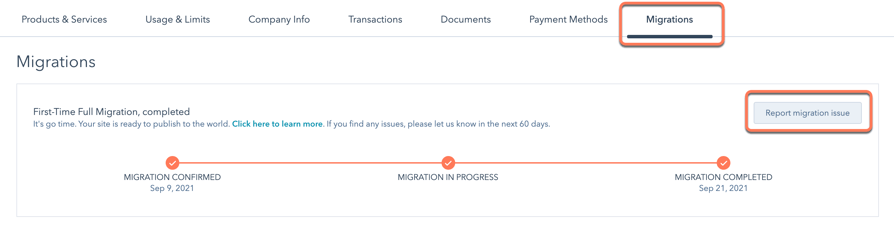
- I dialogrutan anger du detaljerna för problemet med mallkonfigurationen och klickar sedan på Skicka. En medlem av teamet kommer vanligtvis att kontakta dig inom 48 timmar.
Implementera en mallkonfiguration
När du har granskat dina mallar och eventuella nödvändiga korrigeringar har slutförts kan du fortsätta att skapa sidor eller bloggar med hjälp av dina mallar.
Om du vill använda dina nya mallar på befintligt innehåll istället för att skapa nytt innehåll kan du byta mallar. Observera att byte av mallar inte automatiskt innebär byte av moduler. Moduler från ett tema kanske inte fungerar sömlöst med ett annat tema. Om du vill återställa sidinnehållet till de standardmoduler som ingår i den mall du bytte till kan du använda utvecklarläget för att återställa innehållet.